Printer Driver. Questa guida descrive l installazione dei driver stampante per Windows Vista, Windows XP e Windows 2000.
|
|
|
- Onorato Castellano
- 7 anni fa
- Visualizzazioni
Transcript
1 (1) Printer Driver Guida all installazione Questa guida descrive l installazione dei driver stampante per Windows Vista, Windows XP e. Prima dell utilizzo del software Prima di usare il driver stampante, leggere il file ReadMe Sony Corporation
2 Indice Ambiente di utilizzo...3 Informazioni sul presente documento...3 Installazione del driver della stampante in Windows Vista...4 Prima dell installazione...4 Installazione in Windows Vista...4 Disinstallazione del driver della stampante in Windows Vista...7 Installazione del driver della stampante in Windows XP...8 Prima dell installazione...8 Installazione in Windows XP...8 Disinstallazione del driver della stampante in Windows XP...10 Installazione del driver della stampante in...11 Prima dell installazione...11 Installazione in...11 Disinstallazione del driver della stampante in...14 Microsoft e Windows sono marchi registrati di Microsoft Corporation. Gli altri nomi di società e prodotti citati in questa guida sono anch essi marchi o marchi registrati dei rispettivi proprietari. 2
3 Ambiente di utilizzo Il driver stampante può essere utilizzato con computer sui quali è in esecuzione uno dei seguenti sistemi operativi: Microsoft Windows Vista (la versione a 64 bit non è supportata) Microsoft Windows XP Professional/Home Edition (la versione a 64 bit non è supportata) Microsoft Professional Informazioni su USB 2.0 La stampante è conforme alle specifiche USB 2.0. USB 2.0 è completamente compatibile con USB 1.1. USB 2.0 supporta il funzionamento a velocità normale (Full) o ad alta velocità (Hi-Speed). In ambienti USB 1.1, il collegamento e il funzionamento a velocità normale (Full) sono sempre possibili. Per il funzionamento a velocità Hi-Speed, devono essere soddisfatti i seguenti requisiti: Computer Computer compatibile con USB Hi-Speed (conforme alle specifiche USB 2.0) * Sistema operativo Windows Vista, Windows XP Professional/Home Edition o Professional Driver USB 2.0 Driver periferica USB 2.0 prodotto da Microsoft Corporation (non è possibile garantire il funzionamento con driver USB 2.0 diversi.) Cavo USB 2.0 certificato Informazioni sul presente documento Le descrizioni dell utilizzo del Pannello di controllo presuppongono l utilizzo di Windows in Visualizzazione classica. Per passare alla visualizzazione classica, fare clic su [Start], selezionare [Control Panel] e fare clic su [Switch to Classic View] nelle proprietà del Pannello di controllo sul lato sinistro dello schermo. I messaggi a schermo mostrati in questa guida presuppongono che sia collegata una stampante UP-DR80MD. Se si sta utilizzando un diverso modello di stampante, sostituire UP-DR80MD nella lettura dei messaggi a schermo descritti in questa guida con il modello della stampante effettivamente utilizzata. * Non è possibile garantire la compatibilità con tutte le periferiche USB 2.0 e tutte le schede di espansione USB 2.0. Nota Quando la stampante è collegata e accesa, assicurarsi che il computer non entri in modalità sleep, stand-by, sospensione o ibernazione. In tali casi non è possibile garantire il funzionamento corretto. Ambiente di utilizzo / Informazioni sul presente documento 3
4 Installazione del driver della stampante in Windows Vista Prima dell installazione Aggiornamenti di versione Se si sta aggiornando un driver stampante, rimuovere sempre la versione precedente prima di procedere con l installazione. Per ulteriori informazioni sulla procedura da seguire per la rimozione del driver della stampante, fare riferimento alla sezione Disinstallazione del driver della stampante in Windows Vista nella presente guida. Installazione in Windows Vista 1 Collegare la stampante (solo una) della quale è necessario installare il driver sul computer. 2 Accendere la stampante collegata. 3 Accendere il computer ed eseguire il login come amministratore del sistema o utente appartenente al gruppo Amministratori. Apparirà la finestra di dialogo [Found New Hardware]. Se l installazione non dovesse essere completata con successo o fosse interrotta, riavviare sempre il computer prima di ripetere nuovamente l installazione. Connessione USB 2.0 La stampante è conforme alle specifiche USB 2.0. Tuttavia, se computer o hub USB utilizzati non sono compatibili con USB 2.0, verrà visualizzato il seguente messaggio al collegamento della Fare clic su per chiudere il messaggio. Se viene visualizzato il messaggio Device driver software was not successfully installed e non viene visualizzata la finestra di dialogo [Found New Hardware], provare a scollegare e ricollegare il cavo USB. Se anche in questo caso la finestra di dialogo [Found New Hardware] non viene visualizzata, eseguire la procedura descritta di seguito, con la stampante della quale installare il driver accesa e collegata al computer. (Eventuali altre stampanti USB o stampanti già installate non devono essere collegate.) 1 Fare clic su [Start] e selezionare [Control Panel]. 2 Fare doppio clic su [System]. 3 Fare clic su [Device Manager]. Apparirà la finestra di dialogo [User Account Control]. 4 Fare clic su [Continue]. Apparirà la finestra [Device Manager]. 5 Fare clic su [+] sulla sinistra di [Universal Serial Bus controllers]. 6 Selezionare [USB Printing support], quindi selezionare [Uninstall] dal menu [Action]. 7 Riavviare il computer. Apparirà la finestra di dialogo [Found New Hardware]. Installazione del driver della stampante in Windows Vista 4
5 4 Fare clic su [Locate and install driver software (recommended)]. Viene visualizzata la finestra di dialogo seguente. Procedura con il CD-ROM fornito 7 Inserire nel lettore il CD-ROM fornito. 5 Fare clic su [Continue]. 6 Fare clic su [Don t search online] se viene visualizzata la finestra di dialogo seguente. Al termine della ricerca del software, viene visualizzata la finestra di dialogo seguente. 8 Fare clic su [Install this driver software anyway]. La finestra di dialogo si chiude e viene visualizzata nuovamente la finestra di dialogo [Found New Hardware]. Da questo punto in poi, la procedura varia a seconda che venga utilizzato il CD-ROM fornito o meno (nel caso in cui il driver sia stato scaricato online). Una volta copiati i file, viene visualizzata la finestra seguente. Installazione del driver della stampante in Windows Vista 5
6 9 Fare clic su [Browse] per aprire la finestra di dialogo [Browse For Folder]. Specificare la cartella in cui il file di installazione è stato estratto dopo il download, quindi fare clic su [OK] per chiudere la finestra di dialogo [Browse For Folder]. 10 Fare clic su [Next]. Viene visualizzata la finestra di dialogo seguente. 9 Fare clic su [Close]. Con ciò termina l installazione del driver della Procedura senza il CD-ROM fornito 7 Fare clic su [I don t have the disc. Show me other options]. 11 Fare clic su [Install this driver software anyway]. La finestra di dialogo si chiude e viene visualizzata nuovamente la finestra di dialogo [Found New Hardware]. 8 Fare clic su [Browse my computer for driver software (advanced)]. Una volta copiati i file, viene visualizzata la finestra seguente. 12 Fare clic su [Close]. Con ciò termina l installazione del driver della Installazione del driver della stampante in Windows Vista 6
7 Disinstallazione del driver della stampante in Windows Vista Questa sezione descrive come rimuovere il driver della 5 Fare clic su [Continue]. Nota All avvio della procedura di disinstallazione la stampante non deve essere collegata al computer. Se appare la finestra [Found New Hardware], scollegare il cavo che collega la stampante al computer, fare clic su [Cancel] in tutte le finestre per chiudere la finestra di dialogo, quindi riavviare la procedura di disinstallazione. 6 Fare clic su [Yes]. Al termine della procedura di disinstallazione viene visualizzata la finestra di dialogo seguente. 1 Spegnere la stampante e scollegare il cavo che collega la stampante al computer. 2 Accendere il computer ed eseguire il login come amministratore del sistema o utente appartenente al gruppo Amministratori. 3 Fare clic su [Start], selezionare [Control Panel], quindi selezionare [Programs and Features]. 7 Fare clic su [Yes]. Il computer si riavvia. Con ciò termina la disinstallazione del driver della 4 Selezionare il driver della stampante dall elenco [Uninstall or change a program], quindi fare clic su [Uninstall/Change]. Installazione del driver della stampante in Windows Vista 7
8 Installazione del driver della stampante in Windows XP Prima dell installazione Aggiornamenti di versione Se si sta aggiornando un driver stampante, rimuovere sempre la versione precedente prima di procedere con l installazione. Per ulteriori informazioni sulla procedura da seguire per la rimozione del driver della stampante, fare riferimento alla sezione Disinstallazione del driver della stampante in Windows XP nella presente guida. Se l installazione non dovesse essere completata con successo o fosse interrotta, riavviare sempre il computer prima di ripetere nuovamente l installazione. Nota Riavviare sempre il computer al termine dell installazione o della disinstallazione del driver Se il computer non viene riavviato, il funzionamento può non essere stabile. Connessione USB 2.0 La stampante è compatibile con USB 2.0. Tuttavia, se computer o hub USB utilizzati non sono compatibili con USB 2.0, verrà visualizzato il seguente messaggio al collegamento della Fare clic su per chiudere il messaggio. Aprire la finestra di dialogo [Driver Signing Options] come segue: 1 Nel menu [Start], fare clic su [Control Panel]. 2 Fare doppio clic su [System]. Si apre la finestra di dialogo [System Properties]. 3 Fare clic sulla scheda [Hardware]. 4 Fare clic sul pulsante [Driver Signing]. Tutte le spiegazioni della presente guida presuppongono che in questa finestra di dialogo sia stato selezionato [Warn]. Installazione in Windows XP 1 Collegare la stampante (solo una) della quale è necessario installare il driver sul computer. 2 Accendere la stampante collegata. 3 Accendere il computer ed eseguire il login come amministratore del sistema o utente appartenente al gruppo Amministratori. Opzioni firma driver Questo driver stampante non è stato sottoposto ai test del programma Windows Logo. È quindi possibile che durante l installazione venga visualizzato un messaggio di errore che ne impedisce l installazione. Nella finestra di dialogo [Driver Signing Options] selezionare [Ignore] o [Warn] nel riquadro [What action do you want Windows to take?]. Se si sceglie [Block] non sarà possibile installare il driver Si apre la finestra di dialogo [Found New Hardware Wizard]. Installazione del driver della stampante in Windows XP 8
9 Se la finestra di dialogo [Found New Hardware Wizard] è la stessa del punto 3, procedere al punto 4. Se la finestra di dialogo [Found New Hardware Wizard] è diversa da quella del punto 3, procedere al punto 5. Se la finestra di dialogo [Found New Hardware Wizard] non viene visualizzata, eseguire la procedura descritta di seguito, con la stampante da installare accesa e collegata al computer. (Eventuali altre stampanti USB o stampanti già installate non devono essere collegate.) 1 Nel menu [Start], fare clic su [Control Panel]. 2 Fare doppio clic su [System]. Si apre la finestra di dialogo [System Properties]. 3 Fare clic sulla scheda [Hardware]. 4 Fare clic sul pulsante [Device Manager]. Si apre la finestra [Device Manager]. 5 Fare clic su [+] sulla sinistra di [Universal Serial Bus controllers]. 6 Fare clic con il tasto destro del mouse su [USB Printing support] per aprire [Properties]. Confermare che [Location] indichi il nome della stampante correntemente collegata, quindi selezionare [Uninstall] nel menu [Action]. 7 Riavviare il computer. Dopo l avvio di Windows XP, si apre la finestra di dialogo [Found New Hardware Wizard]. 4 Fare clic su [No, not this time], quindi fare clic su [Next]. 5 Selezionare [Install from a list or specific location (Advanced)], quindi fare clic sul pulsante [Next]. 6 Specificare l ubicazione del file di installazione del driver Da questo punto in poi, la procedura varia a seconda che venga utilizzato il CD-ROM fornito o meno (nel caso che il driver sia stato scaricato online). Procedura con il CD-ROM fornito Selezionare [Search for the best driver in these locations], selezionare [Search removable media (floppy, CD-ROM )] e quindi inserire il CD-ROM fornito nel lettore CD-ROM. Procedura senza il CD-ROM fornito Selezionare [Search for the best driver in these locations], selezionare [Include this location in the search], quindi fare clic su [Browse] per aprire la finestra di dialogo [Browse For Folder]. Specificare la cartella in cui il file di installazione è stato estratto dopo il download, quindi fare clic su [OK] per chiudere la finestra di dialogo [Browse For Folder]. Installazione del driver della stampante in Windows XP 9
10 7 Fare clic sul pulsante [Next]. Viene visualizzata la finestra di dialogo seguente. 1 Spegnere la stampante e scollegare il cavo che collega la stampante al computer. 2 Accendere il computer ed eseguire il login come amministratore del sistema o utente appartenente al gruppo Amministratori. 3 Fare clic su [Start], selezionare [Control Panel], quindi selezionare [Add or Remove Programs]. 8 Fare clic sul pulsante [Continue Anyway]. Una volta copiati i file, viene visualizzata la finestra seguente. 4 Selezionare il driver della stampante dall elenco [Uninstall or change a program], quindi fare clic su [Uninstall/Change]. 9 Fare clic sul pulsante [Finish]. Con ciò termina l installazione del driver della stampante con Windows XP. 5 Fare clic su [Yes]. Al termine della procedura di disinstallazione viene visualizzata la finestra di dialogo seguente. 10 Riavviare il computer. Disinstallazione del driver della stampante in Windows XP Questa sezione descrive come rimuovere il driver della Nota All avvio della procedura di disinstallazione la stampante non deve essere collegata al computer. Se appare la finestra [Found New Hardware Wizard], scollegare il cavo che collega la stampante al computer, fare clic su [Cancel] in tutte le finestre per chiudere la finestra di dialogo, quindi riavviare la procedura di disinstallazione. 6 Fare clic su [Yes]. Il computer si riavvia. Con ciò termina la disinstallazione del driver della Installazione del driver della stampante in Windows XP 10
11 Installazione del driver della stampante in Prima dell installazione Aggiornamenti di versione Se si sta aggiornando un driver stampante, rimuovere sempre la versione precedente prima di procedere con l installazione. Per ulteriori informazioni sulla procedura da seguire per la rimozione del driver della stampante, fare riferimento alla sezione Disinstallazione del driver della stampante in nella presente guida. Se l installazione non dovesse essere completata con successo o fosse interrotta, riavviare sempre il computer prima di ripetere nuovamente l installazione. Nota Riavviare sempre il computer al termine dell installazione o della disinstallazione del driver Se il computer non viene riavviato, il funzionamento può non essere stabile. Opzioni firma driver Il driver stampante non ha superato il test Windows Logo. Pertanto, se viene visualizzato un messaggio di errore durante l installazione, l installazione può risultare impossibile. Accertarsi che sia selezionato [Ignore] o [Warn] in [File signature verification] nella finestra di dialogo [Driver Signing Options]. Non è possibile installare il driver stampante se è selezionato [Block]. Tutte le spiegazioni della presente guida presuppongono che in questa finestra di dialogo sia stato selezionato [Warn]. Installazione in 1 Collegare la stampante (solo una) della quale è necessario installare il driver sul computer. 2 Accendere la stampante collegata. 3 Accendere il computer ed eseguire il login come amministratore del sistema o utente appartenente al gruppo Amministratori. Dopo l avvio di, si apre la finestra di dialogo [Found New Hardware Wizard]. Aprire la finestra di dialogo [Driver Signing Options] come segue: 1 Nel menu [Start] posizionare il cursore del mouse su [Settings] e fare clic su [Control Panel]. 2 Fare doppio clic sul pulsante [System]. Si apre la finestra di dialogo [System Properties]. 3 Fare clic sulla scheda [Hardware]. 4 Fare clic sul pulsante [Driver Signing]. Se la finestra di dialogo [Found New Hardware Wizard] non viene visualizzata La procedura seguente deve essere eseguita con la stampante da installare accesa e collegata al computer. (Eventuali altre stampanti USB o stampanti già installate non devono essere collegate.) Installazione del driver della stampante in 11
12 1 Nel menu [Start] posizionare il cursore del mouse su [Settings] e fare clic su [Control Panel]. 2 Fare doppio clic su [System]. Si apre la finestra di dialogo [System Properties]. 3 Fare clic sulla scheda [Hardware]. 4 Fare clic sul pulsante [Device Manager]. Si apre la finestra [Device Manager]. 5 Fare clic su [+] sulla sinistra di [Universal Serial Bus controllers]. 6 Fare clic con il tasto destro del mouse su [USB Printing support] per aprire [Properties]. Confermare che [Location] indichi il nome della stampante correntemente collegata, quindi selezionare [Uninstall] nel menu [Action]. 7 Riavviare il computer. Dopo l avvio di, si apre la finestra di dialogo [Found New Hardware Wizard]. 4 Fare clic sul pulsante [Next]. Procedura con il CD-ROM fornito 6 Inserire nel lettore il CD-ROM fornito. 7 Selezionare la casella di controllo [CD-ROM drives] e fare clic sul pulsante [Next]. 8 Fare clic sul pulsante [Next]. Se si apre la seguente finestra di dialogo [Digital Signature Not Found], fare clic sul pulsante [Yes]. 5 Selezionare [Search for a suitable driver...] e fare clic sul pulsante [Next]. Una volta copiati i file, viene visualizzata la finestra seguente. Installazione del driver della stampante in 12
13 9 Fare clic sul pulsante [Finish]. 9 Fare clic sul pulsante [Next]. Con ciò termina l installazione del driver della stampante su. 10 Riavviare il computer. Procedura senza il CD-ROM fornito 6 Selezionare [Specify a location], quindi fare clic sul pulsante [Next]. Se si apre la seguente finestra di dialogo [Digital Signature Not Found], fare clic sul pulsante [Yes]. Una volta copiati i file, viene visualizzata la finestra seguente. 7 Fare clic sul pulsante [Browse] per aprire la finestra di dialogo [Locate File]. Specificare la cartella in cui il file di installazione è stato estratto dopo il download, quindi fare clic sul pulsante [Open] per chiudere la finestra di dialogo [Locate File]. 8 Fare clic sul pulsante [OK]. 10 Fare clic sul pulsante [Finish]. Con ciò termina l installazione del driver della stampante su. 11 Riavviare il computer. Nota Se è stato selezionato [Cancel] al punto 7 oppure [No] al punto 8, è possibile che la finestra di dialogo [Found New Hardware Wizard] non venga visualizzata durante l installazione successiva. In tal caso, eseguire la procedura descritta nella sezione Se la finestra di dialogo [Found New Hardware Wizard] non viene visualizzata al passo 3. Installazione del driver della stampante in 13
14 Disinstallazione del driver della stampante in Questa sezione descrive come rimuovere il driver della Nota All avvio della procedura di disinstallazione la stampante non deve essere collegata al computer. Se appare la finestra [Found New Hardware Wizard], scollegare il cavo che collega la stampante al computer, fare clic su [Cancel] in tutte le finestre per chiudere la finestra di dialogo, quindi riavviare la procedura di disinstallazione. 1 Spegnere la stampante e scollegare il cavo che collega la stampante al computer. 5 Fare clic su [Yes]. Al termine della procedura di disinstallazione viene visualizzata la finestra di dialogo seguente. 6 Fare clic su [Yes]. Il computer si riavvia. Con ciò termina la disinstallazione del driver della 2 Accendere il computer ed eseguire il login come amministratore del sistema o utente appartenente al gruppo Amministratori. 3 Fare clic su [Start], posizionare il cursore del mouse su [Settings] e fare clic su [Control Panel]. Fare doppio clic su [Add/Remove Programs]. 4 Selezionare il driver della stampante dall elenco [Currently installed programs], quindi fare clic su [Change/Remove]. Viene visualizzata la finestra di dialogo seguente. Installazione del driver della stampante in 14
Printer Driver. Guida all installazione. Questa guida descrive l installazione dei driver stampante per Windows Vista.
 3-876-168-41 (1) Printer Driver Guida all installazione Questa guida descrive l installazione dei driver stampante per Windows Vista. Prima di usare questo software Prima di usare il driver stampante,
3-876-168-41 (1) Printer Driver Guida all installazione Questa guida descrive l installazione dei driver stampante per Windows Vista. Prima di usare questo software Prima di usare il driver stampante,
Printer Driver. Prima di procedere con l utilizzo del driver stampante, leggere il file Readme. Prima dell utilizzo del software (1)
 4-539-577-41(1) Printer Driver Guida per l installazione Questa guida descrive l installazione del driver stampante per Windows 8, Windows 7, Windows Vista, Windows XP e. Prima dell utilizzo del software
4-539-577-41(1) Printer Driver Guida per l installazione Questa guida descrive l installazione del driver stampante per Windows 8, Windows 7, Windows Vista, Windows XP e. Prima dell utilizzo del software
Printer Driver. Guida per l installazione Questa guida descrive l installazione del driver della stampante per Windows 7, Windows Vista e Windows XP.
 4-417-503-71(1) Printer Driver Guida per l installazione Questa guida descrive l installazione del driver della stampante per Windows 7, Windows Vista e Windows XP. Prima dell utilizzo del software Prima
4-417-503-71(1) Printer Driver Guida per l installazione Questa guida descrive l installazione del driver della stampante per Windows 7, Windows Vista e Windows XP. Prima dell utilizzo del software Prima
Printer Driver. Prima di procedere con l utilizzo del driver stampante, leggere il file Readme. Prima dell utilizzo del software 4-152-267-42(1)
 4-152-267-42(1) Printer Driver Guida per l installazione Questa guida descrive l installazione del driver stampante per Windows 7, Windows Vista, Windows XP e. Prima dell utilizzo del software Prima di
4-152-267-42(1) Printer Driver Guida per l installazione Questa guida descrive l installazione del driver stampante per Windows 7, Windows Vista, Windows XP e. Prima dell utilizzo del software Prima di
La presente guida descrive l installazione e l utilizzo dei driver stampanti per Windows XP e Windows Prima dell utilizzo del software
 2-699-392-41 (1) Driver stampante Guida all installazione La presente guida descrive l installazione e l utilizzo dei driver stampanti per Windows XP e. Prima dell utilizzo del software Prima di procedere
2-699-392-41 (1) Driver stampante Guida all installazione La presente guida descrive l installazione e l utilizzo dei driver stampanti per Windows XP e. Prima dell utilizzo del software Prima di procedere
Printer Driver. Guida per l installazione. Questa guida descrive l installazione e l uso dei driver stampante per Windows XP e Windows 2000.
 2-659-571-41 (1) Printer Driver Guida per l installazione Questa guida descrive l installazione e l uso dei driver stampante per Windows XP e Windows 2000. Prima di usare questo software Prima di usare
2-659-571-41 (1) Printer Driver Guida per l installazione Questa guida descrive l installazione e l uso dei driver stampante per Windows XP e Windows 2000. Prima di usare questo software Prima di usare
Printer Driver. Questa guida descrive l installazione dei driver stampante per Windows Vista e Windows XP.
 4-153-310-42(1) Printer Driver Guida all installazione Questa guida descrive l installazione dei driver stampante per Windows Vista e Windows XP. Prima di usare questo software Prima di usare il driver
4-153-310-42(1) Printer Driver Guida all installazione Questa guida descrive l installazione dei driver stampante per Windows Vista e Windows XP. Prima di usare questo software Prima di usare il driver
Istruzioni per l'installazione
 Istruzioni per l'installazione Windows USB driver per interfaccia Installazione Se un'interfaccia di diagnosi viene collegata per la prima volta ad un PC con sistema operativo Windows 98, ME, XP o Vista,
Istruzioni per l'installazione Windows USB driver per interfaccia Installazione Se un'interfaccia di diagnosi viene collegata per la prima volta ad un PC con sistema operativo Windows 98, ME, XP o Vista,
CONVERTITORE DA USB A SERIALE.
 CONVERTITORE DA USB A SERIALE. Guida rapida all'installazione Windows 2000/XP DA-70159 Passo 1: Inserite il CD di driver di questo prodotto nel lettore CD-ROM. Passo 2: Collegate il dispositivo ad una
CONVERTITORE DA USB A SERIALE. Guida rapida all'installazione Windows 2000/XP DA-70159 Passo 1: Inserite il CD di driver di questo prodotto nel lettore CD-ROM. Passo 2: Collegate il dispositivo ad una
Guida di installazione del driver FAX L
 Italiano Guida di installazione del driver FAX L User Software CD-ROM.................................................................. 1 Driver e software.................................................................................
Italiano Guida di installazione del driver FAX L User Software CD-ROM.................................................................. 1 Driver e software.................................................................................
EVOMINI+ SET Guida all installazione
 EVOMINI+ SET Guida all installazione per Windows XP, Windows Vista e Windows 7 Prima di connettere l interfaccia USB al PC è necessario installare i driver ed il software applicativo. Se è necessario aggiornare
EVOMINI+ SET Guida all installazione per Windows XP, Windows Vista e Windows 7 Prima di connettere l interfaccia USB al PC è necessario installare i driver ed il software applicativo. Se è necessario aggiornare
PROCEDURA DI INSTALLAZIONE DRIVER WINDOWS 7 (32 O 64 BIT) N-Com Wizard 2.0 (o superiore)
 PROCEDURA DI INSTALLAZIONE DRIVER WINDOWS 7 (32 O 64 BIT) N-Com Wizard 2.0 (o superiore) PREMESSA: Per installare i driver corretti è necessario sapere se il tipo di sistema operativo utilizzato è a 32
PROCEDURA DI INSTALLAZIONE DRIVER WINDOWS 7 (32 O 64 BIT) N-Com Wizard 2.0 (o superiore) PREMESSA: Per installare i driver corretti è necessario sapere se il tipo di sistema operativo utilizzato è a 32
Il tuo manuale d'uso. SHARP AR-M256/M316/5625/5631
 Può anche leggere le raccomandazioni fatte nel manuale d uso, nel manuale tecnico o nella guida di installazione di SHARP AR- M256/M316/5625/5631. Troverà le risposte a tutte sue domande sul manuale d'uso
Può anche leggere le raccomandazioni fatte nel manuale d uso, nel manuale tecnico o nella guida di installazione di SHARP AR- M256/M316/5625/5631. Troverà le risposte a tutte sue domande sul manuale d'uso
ITALIANO - WINDOWS XP
 ITALIANO - WINDOWS XP Inserire il cavo AP160UIR nella porta USB del computer. Verrà rilevato il nuovo hardware Seguire i passi dell installazione guidata di Windows, selezionando: Installa da un elenco
ITALIANO - WINDOWS XP Inserire il cavo AP160UIR nella porta USB del computer. Verrà rilevato il nuovo hardware Seguire i passi dell installazione guidata di Windows, selezionando: Installa da un elenco
TRUST 5 PORT USB 2.0 UPGRADE KIT & HUB
 Come procedere al primo utilizzo Capitolo 1. Collegamenti (3.1) 2. Disinstallazione dei driver e dei prodotti non più utilizzati (3.2) 3. Montaggio dello hardware nel sistema (3.3) 4. Installazione in
Come procedere al primo utilizzo Capitolo 1. Collegamenti (3.1) 2. Disinstallazione dei driver e dei prodotti non più utilizzati (3.2) 3. Montaggio dello hardware nel sistema (3.3) 4. Installazione in
Printer Driver UP-GR700. Guida all installazione. Questa guida descrive l installazione dei driver stampante per Windows Vista e Windows XP.
 3-197-623-32 (1) Printer Driver Guida all installazione Questa guida descrive l installazione dei driver stampante per Windows Vista e Windows XP. Prima di usare questo software Prima di usare il driver
3-197-623-32 (1) Printer Driver Guida all installazione Questa guida descrive l installazione dei driver stampante per Windows Vista e Windows XP. Prima di usare questo software Prima di usare il driver
Printable Disc Drive. Istruzioni per I uso Prima di usare l apparecchio, leggere con attenzione questo manuale e conservarlo per riferimenti futuri.
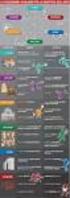 4-299-841-42(1) Printable Disc Drive Istruzioni per I uso Prima di usare l apparecchio, leggere con attenzione questo manuale e conservarlo per riferimenti futuri. UPB-C10 2011 Sony Corporation AVVERTENZA
4-299-841-42(1) Printable Disc Drive Istruzioni per I uso Prima di usare l apparecchio, leggere con attenzione questo manuale e conservarlo per riferimenti futuri. UPB-C10 2011 Sony Corporation AVVERTENZA
Come procedere al primo utilizzo 1. Collegamenti (3.1) 2. Disinstallazione dei driver e dei prodotti non più utilizzati (3.2)
 Come procedere al primo utilizzo Capitolo 1. Collegamenti (3.1) 2. Disinstallazione dei driver e dei prodotti non più utilizzati (3.2)! 3. Driver per Windows 98 / 98 SE / Me / 2000 / XP (3.3) 4. Installazione
Come procedere al primo utilizzo Capitolo 1. Collegamenti (3.1) 2. Disinstallazione dei driver e dei prodotti non più utilizzati (3.2)! 3. Driver per Windows 98 / 98 SE / Me / 2000 / XP (3.3) 4. Installazione
Schermata riprodotta con l autorizzazione di Microsoft Corporation.
 Avvio rapido Prefazione P2WW-2600-01AL Grazie per aver acquistato Rack2-Filer! Rack2-Filer è un applicazione che consente di gestire e visualizzare i dati dei documenti sul computer. Questa guida rapida
Avvio rapido Prefazione P2WW-2600-01AL Grazie per aver acquistato Rack2-Filer! Rack2-Filer è un applicazione che consente di gestire e visualizzare i dati dei documenti sul computer. Questa guida rapida
STRUMENTO IMPOSTAZIONI DEL PANNELLO A SFIORAMENTO MANUALE DI ISTRUZIONI
 MONITOR LCD STRUMENTO IMPOSTAZIONI DEL PANNELLO A SFIORAMENTO MANUALE DI ISTRUZIONI Versione 2.0 Modelli applicabili (a partire da giugno 2015) PN-L803C/PN-80TC3 (I modelli disponibili sono diversi in
MONITOR LCD STRUMENTO IMPOSTAZIONI DEL PANNELLO A SFIORAMENTO MANUALE DI ISTRUZIONI Versione 2.0 Modelli applicabili (a partire da giugno 2015) PN-L803C/PN-80TC3 (I modelli disponibili sono diversi in
PU003 Sweex 1 Port Parallel & 2 Port Serial PCI Card
 PU003 Sweex 1 Port Parallel & 2 Port Serial PCI Card Introduzione Per prima cosa desideriamo ringraziarla vivamente per aver acquistato la Sweex 1 Port Parallel & 2 Port Serial PCI Card, la scheda che
PU003 Sweex 1 Port Parallel & 2 Port Serial PCI Card Introduzione Per prima cosa desideriamo ringraziarla vivamente per aver acquistato la Sweex 1 Port Parallel & 2 Port Serial PCI Card, la scheda che
Samsung Universal Print Driver Guida dell utente
 Samsung Universal Print Driver Guida dell utente immagina le possibilità Copyright 2009 Samsung Electronics Co., Ltd. Tutti i diritti riservati. Questa guida viene fornita solo a scopo informativo. Tutte
Samsung Universal Print Driver Guida dell utente immagina le possibilità Copyright 2009 Samsung Electronics Co., Ltd. Tutti i diritti riservati. Questa guida viene fornita solo a scopo informativo. Tutte
Driver della stampante KODAK D4000 Duplex Photo Printer per WINDOWS
 ReadMe_Driver.pdf 11/2011 Driver della stampante KODAK D4000 Duplex Photo Printer per WINDOWS Descrizione Il driver della stampante D4000 è un driver personalizzato MICROSOFT per l'uso con la stampante
ReadMe_Driver.pdf 11/2011 Driver della stampante KODAK D4000 Duplex Photo Printer per WINDOWS Descrizione Il driver della stampante D4000 è un driver personalizzato MICROSOFT per l'uso con la stampante
1. Aggiornamento del software Wireless USB Adapter?
 Questo manuale di istruzioni tratta i seguenti argomenti: 1. Aggiornamento del software Wireless USB Adapter? 2. Controllo della versione del software installata? 3. Disponibilità di un nuovo software?
Questo manuale di istruzioni tratta i seguenti argomenti: 1. Aggiornamento del software Wireless USB Adapter? 2. Controllo della versione del software installata? 3. Disponibilità di un nuovo software?
MobileCap 124 Guida d'installazione
 MobileCap 124 Guida d'installazione Versione: 1.1.1 Data: 14.10.2010 Indice 1 Introduzione...3 2 Requisiti del sistema...3 3 Preparazione all'installazione...3 4 Installazione di base...4 4.1 Installazione
MobileCap 124 Guida d'installazione Versione: 1.1.1 Data: 14.10.2010 Indice 1 Introduzione...3 2 Requisiti del sistema...3 3 Preparazione all'installazione...3 4 Installazione di base...4 4.1 Installazione
Printer Driver. (per Mac OS X) La presente guida descrive l installazione e l utilizzo dei driver stampante per Mac OS X.
 3-208-654-41 (1) Printer Driver (per Mac OS X) Guida all installazione La presente guida descrive l installazione e l utilizzo dei driver stampante per Mac OS X. Prima dell utilizzo del software Prima
3-208-654-41 (1) Printer Driver (per Mac OS X) Guida all installazione La presente guida descrive l installazione e l utilizzo dei driver stampante per Mac OS X. Prima dell utilizzo del software Prima
MD60LOG GUIDA UPDATE FW3.5
 MD60LOG GUIDA UPDATE FW3.5 By Athena Evolution Manuale aggiornamento MD60LOG revisione 01 Release FW 3.5 Copyright 2011 GET by Athena Evolution. Tutti i diritti sono riservati. Il contenuto del presente
MD60LOG GUIDA UPDATE FW3.5 By Athena Evolution Manuale aggiornamento MD60LOG revisione 01 Release FW 3.5 Copyright 2011 GET by Athena Evolution. Tutti i diritti sono riservati. Il contenuto del presente
Guida di Installazione del Driver MF
 Italiano Guida di Installazione del Driver MF User Software CD-ROM.................................................................. 1 Informazioni su driver e software.................................................................
Italiano Guida di Installazione del Driver MF User Software CD-ROM.................................................................. 1 Informazioni su driver e software.................................................................
Come eseguire l aggiornamento del PC o tablet TOSHIBA Windows a Windows 10
 Come eseguire l aggiornamento del PC o tablet TOSHIBA Windows a Windows 10 Gentile Cliente, Le informazioni riportate in questo documento illustrano come eseguire l aggiornamento di determinati PC Windows
Come eseguire l aggiornamento del PC o tablet TOSHIBA Windows a Windows 10 Gentile Cliente, Le informazioni riportate in questo documento illustrano come eseguire l aggiornamento di determinati PC Windows
Installazione del driver Custom PostScript o del driver della stampante PCL per Windows
 Installazione del driver Custom PostScript o del driver della stampante PCL per Windows Questo file Leggimi contiene le istruzioni per l'installazione del driver Custom PostScript o del driver della stampante
Installazione del driver Custom PostScript o del driver della stampante PCL per Windows Questo file Leggimi contiene le istruzioni per l'installazione del driver Custom PostScript o del driver della stampante
Come aggiornare il firmware sulle stampanti largo formato
 Come aggiornare il firmware sulle stampanti largo formato Canon imageprograf Introduzione Nella vita di una stampante ImagePrograf, possono essere rilasciati nuove versioni di firmware con l intento di
Come aggiornare il firmware sulle stampanti largo formato Canon imageprograf Introduzione Nella vita di una stampante ImagePrograf, possono essere rilasciati nuove versioni di firmware con l intento di
SERVER DI STAMPA USB 2.0 Guida rapida all'installazione
 SERVER DI STAMPA USB 2.0 Guida rapida all'installazione DN-13006-1 Prima di iniziare, dovrete preparare i seguenti articoli: Un PC con sistema Windows con CD di installazione del server di stampa Una stampante
SERVER DI STAMPA USB 2.0 Guida rapida all'installazione DN-13006-1 Prima di iniziare, dovrete preparare i seguenti articoli: Un PC con sistema Windows con CD di installazione del server di stampa Una stampante
Thuraya SG Manuale Aggiornamento Software V5.7 per Windows XP
 Thuraya Manuale Aggiornamento Software V5.7 per Windows XP PRIMA DI EFFETTUARE L AGGIORNAMENTO P: 01 Prima di procedere con l aggiornamento del terminale, verificare che la versione del software sia precedente
Thuraya Manuale Aggiornamento Software V5.7 per Windows XP PRIMA DI EFFETTUARE L AGGIORNAMENTO P: 01 Prima di procedere con l aggiornamento del terminale, verificare che la versione del software sia precedente
ELAD FDM-S1 MANUALE UTENTE
 ELAD FDM-S1 MANUALE UTENTE Indice FDM-S1 Descrizione Generale... 3 Descrizione del ricevitore ELAD FDM-S1... 3 Descrizione del Pannello frontale... 3 Descrizione del pannello posteriore... 4 Installazione
ELAD FDM-S1 MANUALE UTENTE Indice FDM-S1 Descrizione Generale... 3 Descrizione del ricevitore ELAD FDM-S1... 3 Descrizione del Pannello frontale... 3 Descrizione del pannello posteriore... 4 Installazione
Server di rete USB over IP con 4 porte USB 2.0
 Server di rete USB over IP con 4 porte USB 2.0 Manuale dell'utente DA-70254 Tabella dei contenuti 1. Introduzione... 3 1.1 Panoramica del prodotto... 3 1.2 Gestione della rete... 3 1.3 Componenti e funzionalità...
Server di rete USB over IP con 4 porte USB 2.0 Manuale dell'utente DA-70254 Tabella dei contenuti 1. Introduzione... 3 1.1 Panoramica del prodotto... 3 1.2 Gestione della rete... 3 1.3 Componenti e funzionalità...
Iridium 9555. Manuale Aggiornamento Firmware HT10001
 Manuale Aggiornamento Firmware HT10001 PRIMA DI EFFETTUARE L AGGIORNAMENTO P: 01 Prima di procedere con l aggiornamento del terminale, verificare che la versione del fimware sia precedente alla release
Manuale Aggiornamento Firmware HT10001 PRIMA DI EFFETTUARE L AGGIORNAMENTO P: 01 Prima di procedere con l aggiornamento del terminale, verificare che la versione del fimware sia precedente alla release
PROCEDURA DI INSTALLAZIONE DRIVER WINDOWS 8 (32 o 64 BIT)
 PROCEDURA DI INSTALLAZIONE DRIVER WINDOWS 8 (32 o 64 BIT) N-Com Wizard 2.0 (o superiore) PREMESSA: Per installare i driver corretti è necessario sapere se il tipo di sistema operativo utilizzato è a 32
PROCEDURA DI INSTALLAZIONE DRIVER WINDOWS 8 (32 o 64 BIT) N-Com Wizard 2.0 (o superiore) PREMESSA: Per installare i driver corretti è necessario sapere se il tipo di sistema operativo utilizzato è a 32
CardioChek Link Manuale d'uso
 CardioChek Link Manuale d'uso Questo programma software è compatibile con i sistemi operativi Microsoft Windows 7, Vista e XP A. Utilizzo previsto CardioChek Link è il software utilizzato per recuperare
CardioChek Link Manuale d'uso Questo programma software è compatibile con i sistemi operativi Microsoft Windows 7, Vista e XP A. Utilizzo previsto CardioChek Link è il software utilizzato per recuperare
Printer Driver. Questa guida descrive la configurazione del driver stampante per Windows 7, Windows Vista, Windows XP e Windows 2000.
 4-129-746-42 (1) Printer Driver Guida per la configurazione Questa guida descrive la configurazione del driver stampante per Windows 7, Windows Vista, Windows XP e Windows 2000. Prima dell utilizzo del
4-129-746-42 (1) Printer Driver Guida per la configurazione Questa guida descrive la configurazione del driver stampante per Windows 7, Windows Vista, Windows XP e Windows 2000. Prima dell utilizzo del
Questo prodotto utilizza la tecnologia del visualizzatore "EasyFlip" di PFU. PFU LIMITED 2011
 Avvio rapido Prefazione P2WW-2603-01AL Grazie per aver acquistato Rack2-Filer! Rack2-Filer è un applicazione che consente di gestire e visualizzare i dati dei documenti sul computer. Questa Avvio rapido
Avvio rapido Prefazione P2WW-2603-01AL Grazie per aver acquistato Rack2-Filer! Rack2-Filer è un applicazione che consente di gestire e visualizzare i dati dei documenti sul computer. Questa Avvio rapido
Manuale PAYMAN REV. 1 03/11/2015. PAYPRINT S.r.l. Via Monti, MODENA Italy. Tel.: Fax:
 Installazione Windows driver Flasher Manuale PAYMAN2-0011 REV. 1 03/11/2015 PAYPRINT S.r.l. Via Monti, 115 41123 MODENA Italy Tel.: +39 059 826627 Fax: +39 059 3365131 Internet: www.payprint.it E-mail:
Installazione Windows driver Flasher Manuale PAYMAN2-0011 REV. 1 03/11/2015 PAYPRINT S.r.l. Via Monti, 115 41123 MODENA Italy Tel.: +39 059 826627 Fax: +39 059 3365131 Internet: www.payprint.it E-mail:
Aggiornamenti del software Guida per l'utente
 Aggiornamenti del software Guida per l'utente Copyright 2008 Hewlett-Packard Development Company, L.P. Windows è un marchio registrato negli Stati Uniti di Microsoft Corporation. Le informazioni contenute
Aggiornamenti del software Guida per l'utente Copyright 2008 Hewlett-Packard Development Company, L.P. Windows è un marchio registrato negli Stati Uniti di Microsoft Corporation. Le informazioni contenute
Guida di Installazione del Driver MF
 Italiano Guida di Installazione del Driver MF User Software CD-ROM................................................................... 1 Informazioni su driver e software.................................................................
Italiano Guida di Installazione del Driver MF User Software CD-ROM................................................................... 1 Informazioni su driver e software.................................................................
Guida all installazione
 Fiery Command WorkStation 5.8 con Fiery Extended Applications 4.4 Fiery Extended Applications (FEA) versione 4.4 contiene il Fiery software per eseguire le attività usando Fiery Server. Questo manuale
Fiery Command WorkStation 5.8 con Fiery Extended Applications 4.4 Fiery Extended Applications (FEA) versione 4.4 contiene il Fiery software per eseguire le attività usando Fiery Server. Questo manuale
Configurazione della postazione di lavoro per il corretto funzionamento della crittografia
 Configurazione della postazione di lavoro per il corretto funzionamento della crittografia Sommario Requisiti Minimi Crittografia Snam... 2 Verifica dei Certificati... 2 Installazione... 2 Verifica certificato...
Configurazione della postazione di lavoro per il corretto funzionamento della crittografia Sommario Requisiti Minimi Crittografia Snam... 2 Verifica dei Certificati... 2 Installazione... 2 Verifica certificato...
Come recuperare l installazione di STAMPANTE a Windows 7
 Come recuperare l installazione di STAMPANTE a Windows 7 BIL, Mar/2012 Occasionalmente la GT-3 non sono installate con successo ad un PC Windows 7. Se si verifica un errore mentre si prova a seguire le
Come recuperare l installazione di STAMPANTE a Windows 7 BIL, Mar/2012 Occasionalmente la GT-3 non sono installate con successo ad un PC Windows 7. Se si verifica un errore mentre si prova a seguire le
Manuale di installazione
 Manuale di installazione Manuale di installazione Riello Power Tools v. 2.2 Versione aggiornata Luglio, 2014 Pagina 1 Sommario 1-BENVENUTO!... 3 2-REQUISITI MINIMI COMPUTER... 3 3-NOTE PRELIMINARI... 3
Manuale di installazione Manuale di installazione Riello Power Tools v. 2.2 Versione aggiornata Luglio, 2014 Pagina 1 Sommario 1-BENVENUTO!... 3 2-REQUISITI MINIMI COMPUTER... 3 3-NOTE PRELIMINARI... 3
B-TP 1000 Procedura di programmazione
 Procedura di aggiornamento per B-TP 1000 Per versioni software inferiori alla 167.00 o versioni preliminari, è obbligatorio aggiornare l apparecchio in modalità seriale (paragrafo 2) 1) Modalità programmazione
Procedura di aggiornamento per B-TP 1000 Per versioni software inferiori alla 167.00 o versioni preliminari, è obbligatorio aggiornare l apparecchio in modalità seriale (paragrafo 2) 1) Modalità programmazione
Smartbeam USB a infrarossi Per mettere in comunicazione il dispositivo a infrarossi con il PC
 P74479ea_F5U235ea_it.qxd 2/24/04 10:29 AM Page 1 Smartbeam USB a infrarossi Per mettere in comunicazione il dispositivo a infrarossi con il PC It Manuale utente F5U235ea P74479ea_F5U235ea_it.qxd 2/24/04
P74479ea_F5U235ea_it.qxd 2/24/04 10:29 AM Page 1 Smartbeam USB a infrarossi Per mettere in comunicazione il dispositivo a infrarossi con il PC It Manuale utente F5U235ea P74479ea_F5U235ea_it.qxd 2/24/04
CONVERTITORE DA USB A SERIALE
 CONVERTITORE DA USB A SERIALE Guida rapida all'installazione Windows 7 DA-70158 Passo 1: Passo 2: Inserite il CD di driver di questo prodotto nel lettore CD-ROM. Collegate il dispositivo ad una porta USB
CONVERTITORE DA USB A SERIALE Guida rapida all'installazione Windows 7 DA-70158 Passo 1: Passo 2: Inserite il CD di driver di questo prodotto nel lettore CD-ROM. Collegate il dispositivo ad una porta USB
TS-CNS. Tessera Sanitaria Carta Nazionale dei Servizi. Manuale di installazione e configurazione. Versione del
 TS-CNS Tessera Sanitaria Carta Nazionale dei Servizi Versione 01.00 del 16.07.2013 - Sistema Operativo Microsoft Windows 32/64 bit - Carte Athena Per conoscere tutti i servizi della TS CNS visita il sito:
TS-CNS Tessera Sanitaria Carta Nazionale dei Servizi Versione 01.00 del 16.07.2013 - Sistema Operativo Microsoft Windows 32/64 bit - Carte Athena Per conoscere tutti i servizi della TS CNS visita il sito:
Per i clienti che utilizzano Windows per le connessioni di rete
 Per i clienti che utilizzano Windows per le connessioni di rete Se si utilizzano sistemi operativi o architetture differenti per il server e il client, la connessione potrebbe non funzionare correttamente
Per i clienti che utilizzano Windows per le connessioni di rete Se si utilizzano sistemi operativi o architetture differenti per il server e il client, la connessione potrebbe non funzionare correttamente
10/100/1.000 Mbps Gigabit Ethernet Scheda PCI GN-1200TW PLANEX COMMUNICATIONS INC
 10/100/1.000 Mbps Gigabit Ethernet Scheda PCI GN-1200TW PLANEX COMMUNICATIONS INC CONTENUTI 1. INTRODUZIONE...3 2. CARATTERISTICHE E SPECIFICHE TECNICHE...4 (1) CARATTERISTICHE...4 (2) CONTENUTI DELLA
10/100/1.000 Mbps Gigabit Ethernet Scheda PCI GN-1200TW PLANEX COMMUNICATIONS INC CONTENUTI 1. INTRODUZIONE...3 2. CARATTERISTICHE E SPECIFICHE TECNICHE...4 (1) CARATTERISTICHE...4 (2) CONTENUTI DELLA
Aggiornamenti del software Guida per l utente
 Aggiornamenti del software Guida per l utente Copyright 2009 Hewlett-Packard Development Company, L.P. Windows è un marchio registrato negli Stati Uniti di Microsoft Corporation. Le informazioni contenute
Aggiornamenti del software Guida per l utente Copyright 2009 Hewlett-Packard Development Company, L.P. Windows è un marchio registrato negli Stati Uniti di Microsoft Corporation. Le informazioni contenute
Periferiche esterne. Guida per l'utente
 Periferiche esterne Guida per l'utente Copyright 2007 Hewlett-Packard Development Company, L.P. Windows è un marchio registrato negli Stati Uniti di Microsoft Corporation. Le informazioni contenute in
Periferiche esterne Guida per l'utente Copyright 2007 Hewlett-Packard Development Company, L.P. Windows è un marchio registrato negli Stati Uniti di Microsoft Corporation. Le informazioni contenute in
WC053 - Foldable Hi-Def 1.3M Trackcam USB 2.0. Importante! Installare il driver prima di collegare la Sweex Foldable Hi-Def 1.3M Trackcam USB 2.0!
 WC053 - Foldable Hi-Def 1.3M Trackcam USB 2.0 Introduzione Non esporre la Sweex Foldable Hi-Def 1.3M Trackcam USB 2.0 a temperature estreme. Non lasciare mai l apparecchio alla luce diretta del sole o
WC053 - Foldable Hi-Def 1.3M Trackcam USB 2.0 Introduzione Non esporre la Sweex Foldable Hi-Def 1.3M Trackcam USB 2.0 a temperature estreme. Non lasciare mai l apparecchio alla luce diretta del sole o
Sharpdesk V3.5. Guida di installazione: Edizione con chiave del prodotto. Versione 1.0
 Sharpdesk V3.5 Guida di installazione: Edizione con chiave del prodotto Versione 1.0 Diritti d autore I diritti d autore del presente software appartengono a Sharp Corporation. La riproduzione, l adattamento
Sharpdesk V3.5 Guida di installazione: Edizione con chiave del prodotto Versione 1.0 Diritti d autore I diritti d autore del presente software appartengono a Sharp Corporation. La riproduzione, l adattamento
Installazione del driver Driver audio USB Manuale di installazione (Windows) Indice. Installazione del driver... Pagina 1
 Installazione del driver Driver audio USB Manuale di installazione (Windows) Indice Installazione del driver... Pagina 1 Per disinstallare il driver... Pagina 3 Diagnostica (Windows XP)... Pagina 4 Diagnostica
Installazione del driver Driver audio USB Manuale di installazione (Windows) Indice Installazione del driver... Pagina 1 Per disinstallare il driver... Pagina 3 Diagnostica (Windows XP)... Pagina 4 Diagnostica
Aggiornamento del firmware della fotocamera SLR digitale
 Aggiornamento del firmware della fotocamera SLR digitale Grazie per aver scelto un prodotto Nikon. Questo manuale descrive come eseguire l aggiornamento del fi r m w a re. Se non siete sicuri di poter
Aggiornamento del firmware della fotocamera SLR digitale Grazie per aver scelto un prodotto Nikon. Questo manuale descrive come eseguire l aggiornamento del fi r m w a re. Se non siete sicuri di poter
INSTALLAZIONE DELL APPLICAZIONE UNAOHM UPLOADER
 INSTALLAZIONE DELL APPLICAZIONE UNAOHM UPLOADER Decomprimere l archivio Setup_Unaohm_UL_v11.zip in un cartella, per esempio Documenti, ed avviare il programma Setup_Unaohm_UL_v11.exe. Apparirà la schermata
INSTALLAZIONE DELL APPLICAZIONE UNAOHM UPLOADER Decomprimere l archivio Setup_Unaohm_UL_v11.zip in un cartella, per esempio Documenti, ed avviare il programma Setup_Unaohm_UL_v11.exe. Apparirà la schermata
Servizio CNS Guida all installazione e configurazione
 Servizio CNS Guida all installazione e configurazione pag.1 / 17 1 Disinstallazione degli strumenti correnti Per il corretto aggiornamento degli strumenti necessari, la prima attività consiste nella disinstallazione
Servizio CNS Guida all installazione e configurazione pag.1 / 17 1 Disinstallazione degli strumenti correnti Per il corretto aggiornamento degli strumenti necessari, la prima attività consiste nella disinstallazione
8 Aggiornamento firmware
 8 Aggiornamento firmware Questa sezione spiega come aggiornare i firmware dei vari componenti dell FDM-DUO. Le ultime versioni firmware sono disponibili al seguente indirizzo : http://sdr.eladit.com/fdm-duo/firmware
8 Aggiornamento firmware Questa sezione spiega come aggiornare i firmware dei vari componenti dell FDM-DUO. Le ultime versioni firmware sono disponibili al seguente indirizzo : http://sdr.eladit.com/fdm-duo/firmware
Manuale aggiornamento modulo comando al volante
 07/11 MAN AGG CV.PPTX Manuale aggiornamento modulo comando al volante Le informazioni tecniche incluse nel seguente manuale sono da ritenersi puramente indicative, e l azienda produttrice non si assume
07/11 MAN AGG CV.PPTX Manuale aggiornamento modulo comando al volante Le informazioni tecniche incluse nel seguente manuale sono da ritenersi puramente indicative, e l azienda produttrice non si assume
TRUST AMI MOUSE WIRELESS 300
 TRUST AM MOUSE WRELESS 300 Guida rapida all installazione Versione 1.0 1 1. ntroduzione Questo manuale è destinato agli utenti del Trust Ami Mouse Wireless 300. Questo mouse permette di scorrere le applicazioni
TRUST AM MOUSE WRELESS 300 Guida rapida all installazione Versione 1.0 1 1. ntroduzione Questo manuale è destinato agli utenti del Trust Ami Mouse Wireless 300. Questo mouse permette di scorrere le applicazioni
Aggiornamenti del software Guida per l'utente
 Aggiornamenti del software Guida per l'utente Copyright 2008 Hewlett-Packard Development Company, L.P. Windows è un marchio registrato negli Stati Uniti di Microsoft Corporation. Le informazioni contenute
Aggiornamenti del software Guida per l'utente Copyright 2008 Hewlett-Packard Development Company, L.P. Windows è un marchio registrato negli Stati Uniti di Microsoft Corporation. Le informazioni contenute
SERVER DI STAMPA ETHERNET VELOCE PARALLELO
 SERVER DI STAMPA ETHERNET VELOCE PARALLELO Guida all'installazione rápida DN-13001-1 Prima di iniziare dovete preparare gli oggetti seguenti: Un PC con Yesstema Windows con CD di installazione del server
SERVER DI STAMPA ETHERNET VELOCE PARALLELO Guida all'installazione rápida DN-13001-1 Prima di iniziare dovete preparare gli oggetti seguenti: Un PC con Yesstema Windows con CD di installazione del server
USB TO SERIAL Adattatore da USB a Seriale
 USB TO SERIAL Adattatore da USB a Seriale Manuale Utente XURS232_FC www.hamletcom.com Gentile Cliente, La ringraziamo per la fiducia riposta nei nostri prodotti. La preghiamo di seguire le norme d'uso
USB TO SERIAL Adattatore da USB a Seriale Manuale Utente XURS232_FC www.hamletcom.com Gentile Cliente, La ringraziamo per la fiducia riposta nei nostri prodotti. La preghiamo di seguire le norme d'uso
CardioChek Link Manuale d'uso
 CardioChek Link Manuale d'uso CardioChek Link Manuale d'uso Questo programma software è compatibile con i sistemi operativi Microsoft Windows 7, Windows 8.X, Vista A. Utilizzo previsto CardioChek Link
CardioChek Link Manuale d'uso CardioChek Link Manuale d'uso Questo programma software è compatibile con i sistemi operativi Microsoft Windows 7, Windows 8.X, Vista A. Utilizzo previsto CardioChek Link
Installazione del driver Custom PostScript o del driver della stampante PCL per Windows
 Installazione del driver Custom PostScript o del driver della stampante PCL per Windows Questo file Leggimi contiene istruzioni per l'installazione del driver Custom PostScript o del driver della stampante
Installazione del driver Custom PostScript o del driver della stampante PCL per Windows Questo file Leggimi contiene istruzioni per l'installazione del driver Custom PostScript o del driver della stampante
Il tuo manuale d'uso. SHARP AR-5316E/5320E
 Può anche leggere le raccomandazioni fatte nel manuale d uso, nel manuale tecnico o nella guida di installazione di SHARP AR-5316E/5320E. Troverà le risposte a tutte sue domande sul manuale d'uso (informazioni,
Può anche leggere le raccomandazioni fatte nel manuale d uso, nel manuale tecnico o nella guida di installazione di SHARP AR-5316E/5320E. Troverà le risposte a tutte sue domande sul manuale d'uso (informazioni,
ISTRUZIONI PER L INSTALLAZIONE DEL SOFTWARE GYMRESULT
 ISTRUZIONI PER L INSTALLAZIONE DEL SOFTWARE GYMRESULT PREREQUISITI GymResult può essere installato esclusivamente sui seguenti Sistemi Operativi (consigliato in versione Professional o superiori) Microsoft
ISTRUZIONI PER L INSTALLAZIONE DEL SOFTWARE GYMRESULT PREREQUISITI GymResult può essere installato esclusivamente sui seguenti Sistemi Operativi (consigliato in versione Professional o superiori) Microsoft
fig. 1.1: File di aggiornamento gratuito
 CONSOLE-320 Art. 230A: CONSOLE-320 con uscita dati via cavo Art. 230B: CONSOLE-320 con uscita dati via cavo + radio PROCEDURA DI AGGIORNAMENTO DEL SOFTWARE Indice generale 1.INFORMAZIONI GENERALI...1 1.1.Requisiti
CONSOLE-320 Art. 230A: CONSOLE-320 con uscita dati via cavo Art. 230B: CONSOLE-320 con uscita dati via cavo + radio PROCEDURA DI AGGIORNAMENTO DEL SOFTWARE Indice generale 1.INFORMAZIONI GENERALI...1 1.1.Requisiti
Procedura d'aggiornamento firmware della Telemetry Box
 Procedura d'aggiornamento firmware della Telemetry Box Per aggiornare il software della Telemetry Box è necessario seguire la procedura descritta di seguito. Per poter procedere è necessario, prima di
Procedura d'aggiornamento firmware della Telemetry Box Per aggiornare il software della Telemetry Box è necessario seguire la procedura descritta di seguito. Per poter procedere è necessario, prima di
SIST Sistema Informativo Sanitario Territoriale MANUALE DI INSTALLAZIONE DI CISCO ANYCONNECT SECURE MOBILITY CLIENT
 SIST Sistema Informativo Sanitario Territoriale MANUALE DI INSTALLAZIONE DI CISCO ANYCONNECT SECURE MOBILITY CLIENT MAGGIO 2016 VERSIONE 1.0 Pag 1 di 12 Indice 1. SCOPO DEL MANUALE...3 2. CONTENUTO DA
SIST Sistema Informativo Sanitario Territoriale MANUALE DI INSTALLAZIONE DI CISCO ANYCONNECT SECURE MOBILITY CLIENT MAGGIO 2016 VERSIONE 1.0 Pag 1 di 12 Indice 1. SCOPO DEL MANUALE...3 2. CONTENUTO DA
IBM SPSS Statistics per Windows - Istruzioni di installazione (Licenza per sito)
 IBM SPSS Statistics per Windows - Istruzioni di installazione (Licenza per sito) Le seguenti istruzioni sono relative all installazione di IBM SPSS Statistics versione 20 con licenza per sito. Questo documento
IBM SPSS Statistics per Windows - Istruzioni di installazione (Licenza per sito) Le seguenti istruzioni sono relative all installazione di IBM SPSS Statistics versione 20 con licenza per sito. Questo documento
NOTA: NON PROVARE A INSTALLARE IL SOFTWARE PRIMA DI AVERE LETTO QUESTO DOCUMENTO.
 INSITE MANUALE DI INSTALLAZIONE Pagina 2: Installazione di INSITE Pagina 7: Disinstallazione di INSITE NOTA: NON PROVARE A INSTALLARE IL SOFTWARE PRIMA DI AVERE LETTO QUESTO DOCUMENTO. L INSTALLAZIONE
INSITE MANUALE DI INSTALLAZIONE Pagina 2: Installazione di INSITE Pagina 7: Disinstallazione di INSITE NOTA: NON PROVARE A INSTALLARE IL SOFTWARE PRIMA DI AVERE LETTO QUESTO DOCUMENTO. L INSTALLAZIONE
Software Rowan Key Manager C400RKM rel.4.xx / C350RKM rel.2.xx
 Software Rowan Key Manager C400RKM rel.4.xx / C350RKM rel.2.xx -Istruzioni per l installazione. Requisiti del sistema: -Per i sistemi operativi Microsoft Windows Vista, Microsoft Windows 7, Microsoft Windows
Software Rowan Key Manager C400RKM rel.4.xx / C350RKM rel.2.xx -Istruzioni per l installazione. Requisiti del sistema: -Per i sistemi operativi Microsoft Windows Vista, Microsoft Windows 7, Microsoft Windows
Sistema Informativo Sanitario Territoriale
 Sistema Informativo Sanitario Territoriale MANUALE KIT ACTALIS CNS Versione 2.0 Maggio 2016 Pag 1 di 30 Indice 1. SCOPO DEL MANUALE...3 2. REQUISITI DI SISTEMA...3 3. ACTALIS KIT CNS CD ROM...3 4. COLLEGAMENTO
Sistema Informativo Sanitario Territoriale MANUALE KIT ACTALIS CNS Versione 2.0 Maggio 2016 Pag 1 di 30 Indice 1. SCOPO DEL MANUALE...3 2. REQUISITI DI SISTEMA...3 3. ACTALIS KIT CNS CD ROM...3 4. COLLEGAMENTO
Scheda 13 Estrazione dati per l Azienda USL Parte A Creazione del file di estrazione dati
 Scheda 13 Estrazione dati per l Azienda USL Parte A Creazione del file di estrazione dati FLUR20XX 1) Premere questo tasto nella finestra principale 2) Leggere il messaggio LE SCHEDE INCOMPLETE NON VENGONO
Scheda 13 Estrazione dati per l Azienda USL Parte A Creazione del file di estrazione dati FLUR20XX 1) Premere questo tasto nella finestra principale 2) Leggere il messaggio LE SCHEDE INCOMPLETE NON VENGONO
UTILITÀ PENNA A SFIORAMENTO MANUALE DI ISTRUZIONI
 MONITOR LCD UTILITÀ PENNA A SFIORAMENTO MANUALE DI ISTRUZIONI Versione 2.0 Modelli applicabili (a partire da giugno 2015) PN-L803C/PN-80TC3/PN-ZL03 (I modelli disponibili sono diversi in base all area
MONITOR LCD UTILITÀ PENNA A SFIORAMENTO MANUALE DI ISTRUZIONI Versione 2.0 Modelli applicabili (a partire da giugno 2015) PN-L803C/PN-80TC3/PN-ZL03 (I modelli disponibili sono diversi in base all area
PASW Statistics per Windows - Istruzioni di installazione (Licenza di rete)
 PASW Statistics per Windows - Istruzioni di installazione (Licenza di rete) Le seguenti istruzioni sono relative all installazione di PASW Statistics 18 con licenza di rete. Questo documento è destinato
PASW Statistics per Windows - Istruzioni di installazione (Licenza di rete) Le seguenti istruzioni sono relative all installazione di PASW Statistics 18 con licenza di rete. Questo documento è destinato
USB Headset HS-4100 GUIDA ALL INSTALLAZIONE. USB PHONE USB Headset HS-4100 Guida all installazione
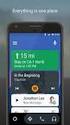 USB Headset HS-4100 GUIDA ALL INSTALLAZIONE USB PHONE USB Headset HS-4100 Guida all installazione pag.2 INDICE SERVIZIO EUTELIAVOIP...3 COMPONENTI PRESENTI NELLA SCATOLA DELL USB HEADSET HS-4100...3 COLLEGAMENTO
USB Headset HS-4100 GUIDA ALL INSTALLAZIONE USB PHONE USB Headset HS-4100 Guida all installazione pag.2 INDICE SERVIZIO EUTELIAVOIP...3 COMPONENTI PRESENTI NELLA SCATOLA DELL USB HEADSET HS-4100...3 COLLEGAMENTO
PU054 Sweex 2 Port USB 2.0 & 2 Port FireWire PC Card. La Sweex 2 Port USB 2.0 & 2 Port FireWire PC Card comprende i seguenti collegamenti:
 PU054 Sweex 2 Port USB 2.0 & 2 Port FireWire PC Card Introduzione Per prima cosa desideriamo ringraziarla vivamente per aver acquistato questa Sweex 2 Port USB 2.0 & 2 Port FireWire PC Card, la scheda
PU054 Sweex 2 Port USB 2.0 & 2 Port FireWire PC Card Introduzione Per prima cosa desideriamo ringraziarla vivamente per aver acquistato questa Sweex 2 Port USB 2.0 & 2 Port FireWire PC Card, la scheda
Programma di installazione Guida per l'utente
 Programma di installazione Guida per l'utente Copyright 2007 Hewlett-Packard Development Company, L.P. Microsoft è un marchio registrato negli Stati Uniti di Microsoft Corporation. Le informazioni contenute
Programma di installazione Guida per l'utente Copyright 2007 Hewlett-Packard Development Company, L.P. Microsoft è un marchio registrato negli Stati Uniti di Microsoft Corporation. Le informazioni contenute
EasyCam VP-003. Manuale completo
 EasyCam VP-003 Manuale completo Requisiti di sistema Windows ME/2000/XP Pentium da 166 MHz o superiore Porta USB Lettore di CD ROM Per il trasferimento di immagini ferme o per la videoconferenza, il computer
EasyCam VP-003 Manuale completo Requisiti di sistema Windows ME/2000/XP Pentium da 166 MHz o superiore Porta USB Lettore di CD ROM Per il trasferimento di immagini ferme o per la videoconferenza, il computer
EASY ADVERTISER PUBLISHER (APPLICAZIONE PC) REQUISITI DI SISTEMA. Sistema operativo supportato Microsoft Windows XP con Service Pack 2/3
 EASY ADVERTISER PUBLISHER (APPLICAZIONE PC) REQUISITI DI SISTEMA Tipo Requisiti Sistema operativo supportato Microsoft Windows XP con Service Pack 2/3 e Microsoft.NET Framework 2.0 Processore Scelta consigliata:
EASY ADVERTISER PUBLISHER (APPLICAZIONE PC) REQUISITI DI SISTEMA Tipo Requisiti Sistema operativo supportato Microsoft Windows XP con Service Pack 2/3 e Microsoft.NET Framework 2.0 Processore Scelta consigliata:
Note di release Color Server EFI Fiery PRO C-KM e EFI Fiery S C-KM versione 3.0a Maintenance Release 1
 Note di release Color Server EFI Fiery PRO 80 65-55C-KM e EFI Fiery S450 65-55C-KM versione 3.0a Questo documento descrive i Color Server EFI Fiery PRO 80 65-55C-KM e EFI Fiery S450 65-55C-KM versione
Note di release Color Server EFI Fiery PRO 80 65-55C-KM e EFI Fiery S450 65-55C-KM versione 3.0a Questo documento descrive i Color Server EFI Fiery PRO 80 65-55C-KM e EFI Fiery S450 65-55C-KM versione
Sharpdesk V3.5. Guida di installazione push: Edizione con chiave del prodotto. Versione 1.0
 Sharpdesk V3.5 Guida di installazione push: Edizione con chiave del prodotto Versione 1.0 Diritti d autore I diritti d autore del presente software appartengono a Sharp Corporation. La riproduzione, l
Sharpdesk V3.5 Guida di installazione push: Edizione con chiave del prodotto Versione 1.0 Diritti d autore I diritti d autore del presente software appartengono a Sharp Corporation. La riproduzione, l
Aggiornamento dei dati dell obiettivo per il controllo distorsione
 Aggiornamento dei dati dell obiettivo per il controllo distorsione Grazie per avere acquistato un prodotto Nikon. In questa guida viene descritto come eseguire l aggiornamento dei dati dell obiettivo per
Aggiornamento dei dati dell obiettivo per il controllo distorsione Grazie per avere acquistato un prodotto Nikon. In questa guida viene descritto come eseguire l aggiornamento dei dati dell obiettivo per
Printer Driver. Guida per la configurazione. Questa guida descrive come configurare il driver della stampante per Windows Vista e Windows XP.
 3-276-708-51 (1) Printer Driver Guida per la configurazione Questa guida descrive come configurare il driver della stampante per Windows Vista e Windows XP. Prima di usare questo software Prima di usare
3-276-708-51 (1) Printer Driver Guida per la configurazione Questa guida descrive come configurare il driver della stampante per Windows Vista e Windows XP. Prima di usare questo software Prima di usare
Versione Italiana. Introduzione. Driver e software. Installazione. BT211 Sweex Bluetooth 2.0 Class 1 Adapter USB
 BT211 Sweex Bluetooth 2.0 Class 1 Adapter USB Introduzione Non esporre lo Sweex Bluetooth 2.0 Class 1 Adapter USB a temperature estreme. Non lasciare mai l apparecchio alla luce diretta del sole o in prossimità
BT211 Sweex Bluetooth 2.0 Class 1 Adapter USB Introduzione Non esporre lo Sweex Bluetooth 2.0 Class 1 Adapter USB a temperature estreme. Non lasciare mai l apparecchio alla luce diretta del sole o in prossimità
per ulteriori informazioni consultare la guida disponibile on line all indirizzo:
 GYMCOD Cos è e a cosa serve GymCod è un programma che consente di eseguire in modo semplice l operazione di codifica delle tessere/bracciali dell impianto con pochi click del mouse. Come si installa 1.
GYMCOD Cos è e a cosa serve GymCod è un programma che consente di eseguire in modo semplice l operazione di codifica delle tessere/bracciali dell impianto con pochi click del mouse. Come si installa 1.
Il programma di utilità UPX-C200 consente di caricare fotografie memorizzate in una fotocamera, selezionarne il formato adeguato e stamparle.
 3-207-419-52(2) UPX-C200 Programma di utilità Manuale dell utente Il programma di utilità UPX-C200 consente di caricare fotografie memorizzate in una fotocamera, selezionarne il formato adeguato e stamparle.
3-207-419-52(2) UPX-C200 Programma di utilità Manuale dell utente Il programma di utilità UPX-C200 consente di caricare fotografie memorizzate in una fotocamera, selezionarne il formato adeguato e stamparle.
Windows XP/2000/ME/98SE Installazione e rimozione InstallShield
 Manuale di installazione Scheda USB-IrDA Scheda USB-IrDA Windows XP/2000/ME/98SE Installazione e rimozione InstallShield Versione 1.26 In questo documento sono fornite le istruzioni su come installare
Manuale di installazione Scheda USB-IrDA Scheda USB-IrDA Windows XP/2000/ME/98SE Installazione e rimozione InstallShield Versione 1.26 In questo documento sono fornite le istruzioni su come installare
Periferiche esterne. Numero di parte del documento: Questa guida descrive il modo in cui utilizzare le periferiche esterne.
 Periferiche esterne Numero di parte del documento: 419462-061 Gennaio 2007 Questa guida descrive il modo in cui utilizzare le periferiche esterne. Sommario 1 Uso di una periferica USB Collegamento di una
Periferiche esterne Numero di parte del documento: 419462-061 Gennaio 2007 Questa guida descrive il modo in cui utilizzare le periferiche esterne. Sommario 1 Uso di una periferica USB Collegamento di una
Servizio CNS Guida all installazione e configurazione
 Servizio CNS Guida all installazione e configurazione pag.1 / 16 1 Disinstallazione degli strumenti correnti Per il corretto aggiornamento degli strumenti necessari, la prima attività consiste nella disinstallazione
Servizio CNS Guida all installazione e configurazione pag.1 / 16 1 Disinstallazione degli strumenti correnti Per il corretto aggiornamento degli strumenti necessari, la prima attività consiste nella disinstallazione
Kit di emulazione P5C Guida utente
 Kit di emulazione P5C Guida utente NPD1632-00 Nessuna parte di questa pubblicazione può essere riprodotta, memorizzata in sistemi informatici o trasmessa in qualsiasi forma o con qualsiasi mezzo, elettronico,
Kit di emulazione P5C Guida utente NPD1632-00 Nessuna parte di questa pubblicazione può essere riprodotta, memorizzata in sistemi informatici o trasmessa in qualsiasi forma o con qualsiasi mezzo, elettronico,
Lumitester PD-20. Manuale. Indice. Software di controllo
 Indice Lumitester PD-20 Software di controllo Manuale La ringraziamo per avere acquistato il Lumitester PD-20. Prima di utilizzarlo, legga completamente questo manuale d istruzioni per un funzionamento
Indice Lumitester PD-20 Software di controllo Manuale La ringraziamo per avere acquistato il Lumitester PD-20. Prima di utilizzarlo, legga completamente questo manuale d istruzioni per un funzionamento
IBM SPSS Statistics per Windows - Istruzioni di installazione (Licenza per sito)
 IBM SPSS Statistics per Windows - Istruzioni di installazione (Licenza per sito) Le seguenti istruzioni sono relative all installazione di IBM SPSS Statistics versione 19 con licenza per sito. Questo documento
IBM SPSS Statistics per Windows - Istruzioni di installazione (Licenza per sito) Le seguenti istruzioni sono relative all installazione di IBM SPSS Statistics versione 19 con licenza per sito. Questo documento
Aggiornamento del firmware della fotocamera
 Aggiornamento del firmware della fotocamera Grazie per aver scelto un prodotto Nikon. Questo manuale descrive come eseguire l aggiornamento del fi r m w a re. Se non siete sicuri di poter effettuare l
Aggiornamento del firmware della fotocamera Grazie per aver scelto un prodotto Nikon. Questo manuale descrive come eseguire l aggiornamento del fi r m w a re. Se non siete sicuri di poter effettuare l
